Git es el sistema de control de versiones más común, que almacena los cambios realizados en nuestro proyecto a lo largo del tiempo en una base de datos específica llamada repositorio. Podemos realizar un seguimiento de los cambios realizados en nuestro proyecto y volver a una etapa anterior si algo se estropea. En este tutorial, echemos un vistazo a cómo se eliminan los archivos sin seguimiento del árbol de trabajo actual de git.
Pasos para configurar un proyecto básico
Paso 1: Crea una carpeta llamada git
mkdir git
Paso 2: cambie a la carpeta git y cree una carpeta llamada archivos
cd git mkdir files
Paso 3: Cree tres archivos llamados tracked.txt, untracked.txt y .gitignore en la carpeta git
touch tracked.txt untracked.txt .gitignore
Paso 4: Cree dos archivos en la carpeta de archivos con los nombres file1.txt y file2.txt
cd files touch file1.txt file2.txt
Paso 5: crea un archivo .env
touch .env
Paso 6: inicialice un repositorio git vacío usando el siguiente comando
git init
Paso 7: agregue .env al archivo .gitignore
Paso 8: agregue los archivos tracked.txt y .gitignore al área de ensayo con el siguiente comando
git add tracked.txt .gitignore
Repasemos cada uno de los comandos interactivos uno por uno:
- clean: elimina los archivos y directorios no rastreados y se cierra.
- filtrar por patrón: enumera todos los archivos y directorios que se eliminarán y solicita al usuario un mensaje de entrada en forma de patrón para excluir archivos y directorios de la eliminación.
- seleccionar por números: enumera todos los archivos y directorios que se van a eliminar y le pide al usuario un mensaje de entrada en forma de números que indican el número de archivo que se va a excluir. El número puede estar separado por comas o por espacios en blanco. Ejemplo: 5,8,9 o 5-9 o 5 8 9.
- preguntar a cada: Permite al usuario confirmar cada archivo que se va a eliminar. No es tan eficiente como los métodos anteriores.
- quit: Sale del modo interactivo sin limpiar.
Estructura del proyecto
La estructura del proyecto será similar a la imagen de abajo.

Ahora que la estructura básica del proyecto está configurada, comprendamos cómo se eliminan los archivos sin seguimiento. Los archivos sin seguimiento son aquellos archivos que están ausentes de la última instantánea del repositorio de Git. Podemos eliminar archivos sin seguimiento del árbol de trabajo actual de git usando el siguiente comando
git clean
No se pueden eliminar archivos sin seguimiento ejecutando el comando git clean sin ningún indicador. Al ejecutar el comando git clean sin banderas, se genera un error fatal y nos pide explícitamente que mencionemos una bandera.

Enumere los archivos que se eliminarán
Para echar un vistazo a todos los archivos sin seguimiento que se eliminarán, podemos usar el comando git clean con el indicador -n . Esto enumera todos los archivos que se eliminarán con el comando git clean.
git clean -n
Al ejecutar el comando en nuestro repositorio obtenemos:
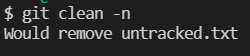
Enumere los archivos y directorios que se eliminarán
Para echar un vistazo a todos los archivos sin seguimiento y los directorios sin seguimiento que se eliminarán, podemos usar el comando git clean con el indicador -n y -d . Esto enumera todos los archivos y directorios que se eliminarán con el comando git clean.
git clean -n -d
Al ejecutar el comando en nuestro repositorio obtenemos:
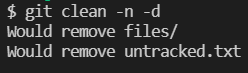
Eliminar los archivos no preparados
Para eliminar los archivos sin preparar, tenemos que usar el comando git clean con el indicador -f.
git clean -f
Al ejecutar el comando en nuestro repositorio obtenemos:
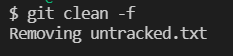
Eliminar los archivos sin preparar y los directorios sin preparar
Para eliminar los archivos sin preparar y los directorios sin preparar, tenemos que usar el comando git clean con las banderas -f y -d.
git clean -f -d
Al ejecutar el comando en nuestro repositorio obtenemos:
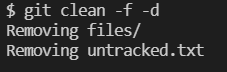
git clean con las banderas -f y -d
Eliminar los archivos ignorados
Para eliminar los archivos sin seguimiento y los archivos ignorados por git, tenemos que usar el comando git clean con el indicador -f y el indicador -x
git clean -f -x
Al ejecutar el comando en nuestro repositorio obtenemos:
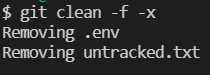
Elimine todos los archivos, directorios y archivos ignorados sin seguimiento
Para eliminar todos los archivos sin seguimiento, los directorios sin seguimiento y los archivos ignorados, debemos usar el comando git clean con el indicador -fdx
git clean -fdx
Al ejecutar el comando en nuestro repositorio obtenemos:

Entrar en el modo interactivo
Para ingresar a un modo de limpieza de git interactivo, debemos usar el indicador de comando git con el indicador -i
git clean -i
Al ejecutar el comando en nuestro repositorio obtenemos:
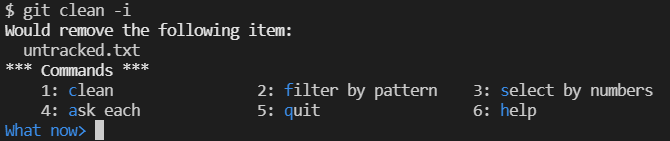
Publicación traducida automáticamente
Artículo escrito por tejsidda34 y traducido por Barcelona Geeks. The original can be accessed here. Licence: CCBY-SA